DesignJet 100 110 Plus y 111 Códigos Error
Con estos códigos de error para impresora hp Designjet 100, 110 plus y 111, usted podrá saber que avería indica el plotter según el código que muestra en pantalla.
Los códigos de error del sistema se muestran en el panel frontal de la impresora, mediante las barras del icono de cartucho de tinta iluminadas o parpadeantes (consulte la figura siguiente). Al realizar una prueba de error de sistema, cuente las barras iluminadas o parpadeantes, lo que indicará un código de cuatro dígitos.
Como el panel frontal sólo puede mostrar gráficos, determine el código de error mediante el recuento de las barras iluminadas del panel frontal.
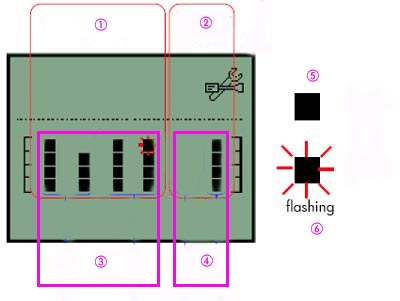
-
Indicadores de subsistema con error
-
Indicadores de acción de recuperación
-
Primeros dos dígitos del código de error
-
Segundos dos dígitos del código de error
-
La luz fija indica un dígito
-
La luz parpadeante indica dos dígitos
Los códigos de error del sistema constan de cuatro dígitos. Los primeros dos dígitos explican el componente/sistema con error. Los segundos dos dígitos indican la acción que se debe realizar para resolver el problema.
Una luz intermitente indica dos dígitos en el código de error.
En la figura anterior, el código de error mostrado es 7904, según esta interpretación:
-
La primera área del indicador muestra dos columnas con un total de siete luces.
-
Las dos columnas de la segunda área del indicador muestran ocho luces y una luz parpadeante, lo que indica un total de nueve en esta área.
-
La siguiente área está en blanco, lo que indica un cero.
-
La última área muestra cuatro luces.
DesignJet 100/110 plus y hp 111 error 01:10
Explicación
Se ha producido un error en el módulo electrónico.
Código de error 01:12
Explicación
Error del módulo electrónico.
NOTA: Este código de error también se puede notificar como un código de advertencia, lo que no impedirá el uso de la impresora.
Código de error 02:10
Explicación
Ha ocurrido un problema con el conjunto del carro de la impresora.
Acción recomendada
Desconecte el cable de alimentación de la impresora y espere unos segundos. Vuelva a enchufar el cable de alimentación y compruebe si el código de error ha desaparecido.
Código de error 04:13
Explicación
Se ha producido un error de firmware genérico (tarjeta de red).
Acción recomendada
Desconecte el cable de alimentación de la impresora y espere unos segundos. Vuelva a enchufar el cable de alimentación y compruebe si el código de error ha desaparecido.
DesignJet 100/110 plus y hp 111 Código de error 08:11
Explicación
No se detecta el panel frontal de la impresora.
Acción recomendada
Código de error 11:10
Explicación
Se ha producido un error del cable trasero.
DesignJet 100/110 plus error 11:11
Explicación
Problemas con la conexión del cable trasero.
Designjet 100 error 21:10
Explicación
Se ha producido un error en la estación de servicio.
Código de error 22:10
Explicación
Se ha producido un error en la estación de suministro de tinta.
Designjet 100 error 35:01
Explicación
No se ha detectado el conjunto de limpieza al cargar el soporte.
Acción recomendada
Extraiga y vuelva a instalar el conjunto de limpieza. (Revise la información contenida en el manual de uso para localizar el sistema de limpieza).
Código de error 42:10
Explicación
Se ha producido un error en el motor del carro (cortocircuito).
Código de error 56:10
Explicación
Se ha producido un error durante la calibración del sistema del codificador del motor o ha habido un problema al buscar la posición de inicio del disco del codificador.
Código de error 56:13
Explicación
Ha habido un error durante la calibración del sistema de motor/codificador de avance de línea o un problema al buscar la posición de inicio en el disco del codificador.
Código de error 58:10
Explicación
Se ha producido un problema en el sistema del sensor de color.
NOTA:Este código de error también se puede notificar como un código de advertencia, lo que no impedirá el uso de la impresora
Código de error 61:05
Explicación
Error de interpretación de lenguaje. Normalmente se trata de un error que se produce al analizar un archivo. Es muy probable que haya una incompatibilidad entre el controlador y el firmware.
NOTA:Este código de error también se puede notificar como un código de advertencia, lo que no impedirá el uso de la impresora.
Código de error 62:04, 63:04, 64:04 y 65:04
Descripción
Error del módulo de E/S (62 = paralelo; 63 = red; 64 = USB).
Acción recomendada
Desconecte el cable de alimentación de la impresora y espere unos segundos. Vuelva a enchufar el cable de alimentación y compruebe si el código de error ha desaparecido.
Si el código de error vuelve a aparecer, actualice el firmware.
Consulte al final de esta seccición como actualizar del firmware de la impresora.
Código de error 65:01
Explicación
Se ha producido un error de comunicación.
NOTA:Este código de error también se puede notificar como un código de advertencia, lo que no impedirá el uso de la impresora.
Acción recomendada
Desconecte el cable de alimentación de la impresora y compruebe las conexiones de los cables (paralelo, USB, red). Vuelva a enchufar el cable de alimentación y compruebe si el código de error ha desaparecido.
Código de error 71:03
Descripción
Error de administración de la memoria (sin memoria).
Acción recomendada
Desconecte el cable de alimentación de la impresora y espere unos segundos. Vuelva a enchufar el cable de alimentación y compruebe si el código de error ha desaparecido.
Si el código de error vuelve a aparecer, actualice el firmware.
Consulte al final de esta seccición como actualizar del firmware de la impresora.
Código de error 71:14
Explicación
Error de administración de la memoria (sin memoria durante la actualización de firmware).
Acción recomendada
Desconecte el cable de alimentación de la impresora y espere unos segundos. Vuelva a enchufar el cable de alimentación y compruebe si el código de error ha desaparecido
Código de error 72:04
Explicación
Se ha producido un error de firmware genérico (previsto ).
Acción recomendada
Desconecte el cable de alimentación de la impresora y espere unos segundos. Vuelva a enchufar el cable de alimentación y compruebe si el código de error ha desaparecido.
Si el código de error vuelve a aparecer, actualice el firmware de la impresora.
Consulte al final de esta seccición como actualizar del firmware de la impresora.
DesignJet 100/110 plus Código de error 74:12
Explicación
Error de actualización de firmware (error de comprobación del tamaño de la memoria durante la actualización del firmware).
Código de error 79:04
Explicación
Se ha producido un error de firmware genérico inesperado (imprevisto ).
Acción recomendada
Desconecte el cable de alimentación de la impresora y espere unos segundos. Vuelva a enchufar el cable de alimentación y compruebe si el código de error ha desaparecido.
Retire las cajas de conmutadores y conecte la impresora directamente al equipo mediante cables USB o paralelos.
Si el código de error vuelve a aparecer, actualice el firmware de la impresora.
Consulte al final de esta seccición como actualizar del firmware de la impresora.
Código de error 81:01
Explicación
El eje del papel se ha detenido, lo que suele indicar un atasco de papel provocado por un bloqueo del sistema de dicho eje.
NOTA:Este código de error también se puede notificar como un código de advertencia, lo que no impedirá el uso de la impresora.
Acción recomendada
Si este código de error se ha debido a un atasco de papel, desenchufe el cable de alimentación de la impresora y elimine el bloqueo. Vuelva a enchufar el cable de alimentación y compruebe si el código de error ha desaparecido.
Consulte al final de esta seccición como resolver los atascos de papel.
Código de error 81:12
Explicación
Error de avance de soporte.
Acción recomendada
Este error se produce generalmente durante la calibración del avance del papel. Vuelva a intentar la calibración del avance del papel.
Código de error 83:10
Explicación
Se ha producido un fallo en la alimentación de hojas.
Acción recomendada
Solicite ayuda al servicio técnico – 96 382 01 05.
Código de error 85:10
Explicación
Se ha producido un error del codificador del eje del papel.
Acción recomendada
Código de error 86:01
Explicación
El eje de escaneado se ha detenido (normalmente, debido a un atasco de papel provocado por un bloqueo del sistema de de dicho eje).
Acción recomendada
Apague la impresora.
Abra la cubierta superior principal y compruebe si hay obstrucciones que puedan impedir el movimiento libre del carro.
Despeje las obstrucciones, si encuentra alguna, y compruebe si funciona la impresora.
Código de error 86:11
Explicación
Detención del eje de escaneado durante la inicialización. Este error se produce normalmente cuando la impresora detecta una longitud incorrecta.
Acción recomendada
Si el carro se ha detenido en la parte derecha de la impresora:
Compruebe que se haya retirado el embalaje de espuma que fija el carro durante el transporte.
Asegúrese de que el carro está bien sujeto.
Código de error 95:00
Explicación
Ha habido un error de alineación del cabezal de impresión: la alineación se ha cancelado.
NOTA:Este código de error también se puede notificar como un código de advertencia, lo que no impedirá el uso de la impresora.
Acción recomendada
Limpie el cabezal de impresión indicado por la impresora.
Consulte al final de esta seccición como limpiar los cabezales de impresión.
Si el código de error sigue apareciendo, sustituya el cabezal de impresión defectuoso. Consulte al final de esta seccición como sustituir los cabezales de impresión.
Código de error 95:02
Explicación
Ha habido un error de alineación del cabezal de impresión: la alineación se ha cancelado.
NOTA:Este código de error también se puede notificar como un código de advertencia, lo que no impedirá el uso de la impresora.
Acción recomendada
Desconecte el cable de alimentación de la impresora y espere unos segundos. Vuelva a enchufar el cable de alimentación e intente la alineación del cabezal de impresión de nuevo.
Si el código de error aparece de nuevo, compruebe la impresión de la alineación del cabezal.
Si la alineación del cabezal de impresión se ha imprimido correctamente y sin defectos, compruebe que el soporte se mueve libremente (hacia delante y atrás) mientras la impresora está escaneando.
Si la alineación del cabezal de impresión se ha imprimido incorrectamente con algunos defectos de impresión, sustituya el cabezal de impresión defectuoso en el que se observan los defectos de color.
Consulte al final de esta seccición como sustituir los cabezales de impresión.
Código de error 95:04
Explicación
Ha habido un error de firmware durante la alineación del cabezal de impresión.
NOTA:Este código de error también se puede notificar como un código de advertencia, lo que no impedirá el uso de la impresora.
Acción recomendada
Actualice el firmware de la impresora.
Consulte al final de esta seccición como actualizar el firmware de la impresora.
Códigos de advertencia del sistema
Las advertencias no se muestran en el panel frontal. Aparecen en la página de información, lo que permite a la impresora seguir funcionando sin necesidad de intervención inmediata. Para imprimir una página de información, mantenga pulsado el botón de ENCENDIDO mientras pulsa y suelta el botón CONTINUAR cuatro veces.
Código de advertencia 270:00
Explicación
Error del cabezal de impresión negro .
Acción recomendada
Limpie los contactos eléctricos del cabezal de impresión negro.
Consulte al final de esta seccición como limpiar lo contactos eléctricos de los cabezales de impresión.
Si el código de error sigue apareciendo, sustituya el cabezal de impresión negro.
Consulte al final de esta seccición como sustituir los cabezales de impresión.
Código de advertencia 271:00
Explicación
Error del cabezal de impresión cian .
Acción recomendada
Limpie los contactos eléctricos del cabezal de impresión cian.
Consulte al final de esta seccición como limpiar lo contactos eléctricos de los cabezales de impresión.
Si el código de error sigue apareciendo, sustituya el cabezal de impresión cian.
Consulte al final de esta seccición como sustituir los cabezales de impresión.
Código de advertencia 272:00
Explicación
Error del cabezal de impresión magenta .
Acción recomendada
Limpie los contactos eléctricos del cabezal de impresión magenta.
Consulte al final de esta seccición como limpiar lo contactos eléctricos de los cabezales de impresión.
Si el código de error sigue apareciendo, sustituya el cabezal de impresión magenta.
Consulte al final de esta seccición como sustituir los cabezales de impresión.
Código de advertencia 273:00
Explicación
Error del cabezal de impresión amarillo .
Acción recomendada
Limpie los contactos eléctricos del cabezal de impresión amarillo.
Consulte al final de esta seccición como limpiar lo contactos eléctricos de los cabezales de impresión.
Si el código de error sigue apareciendo, sustituya el cabezal de impresión amarillo.
Consulte al final de esta seccición como sustituir los cabezales de impresión.
Código de advertencia 83:01:1 (sólo HP Designjet 100plus)
Explicación
El papel se ha rechazado desde el sistema de derivación porque está torcido.
Acción recomendada
Al cargar papel manualmente desde la parte frontal de la impresora, asegúrese de que se carga recto.
Código de advertencia 83:01:3 (sólo HP Designjet 100plus)
Explicación
El papel se ha rechazado desde el rodillo porque está torcido.
Acción recomendada
Al cargar papel desde el rodillo, asegúrese de que se carga recto.
Actualización del firmware
Si la herramienta de mantenimiento del sistema todavía no está cargada, cárguela desde el CD incluido con la impresora, o descargue la herramienta de mantenimiento del sistema de HP Designjet de Internet.
Consiga la versión de firmware más reciente en : http://www.designjet.hp.com/downloads.html.
En el apartado de mantenimiento del sistema, seleccione el modelo de impresora.
Si aparece la pantalla de registro, regístrese o ignore este paso.
Elija el firmware actual de la impresora y, a continuación, el sistema operativo.
Instale la herramienta.
Abra la herramienta de mantenimiento del sistema y seleccione Actualizar firmware .
Eliminación de un atasco de papel
Pulse el botón CONTINUAR en el panel frontal de la impresora. Si no se soluciona el problema, prosiga con los pasos restantes.
Apague la impresora.
Retire el soporte de las bandejas. Retire el soporte atascado que haya a la vista.
Si la ruta directa posterior está instalada, extráigala pulsando los botones de ambos lados y retirándola.
figura 6: Ruta directa posterior
1 – Botones de la ruta directa posterior
Al extraer la ruta directa posterior se obtiene acceso al interior de la impresora desde la parte posterior. Extraiga el soporte que pueda quedar atascado dentro o al que pueda accederse desde la parte posterior.
Vuelva a colocar la ruta directa posterior y asegúrese de que encaja firmemente.
Extraiga el panel posterior presionando los dos pestillos hacia dentro.
Extraiga el soporte que pueda estar atascado.
Vuelva a colocar el panel posterior y asegúrese de que encaja firmemente.
Cierre la tapa de acceso posterior.
Si la impresora todavía informa de soportes atascados, levante la cubierta superior y extraiga el soporte que pueda estar atascado.
ATENCIÓN: Al levantar la cubierta, tenga cuidado de no dañar ninguno de los tubos ni otras piezas internas de la impresora.
Vuelva a encender la impresora.
Limpieza de los cabezales de impresión
Seleccione el botón Ayuda en el software del controlador.
Inicie la aplicación Mantenimiento .
Seleccione la opción Recuperar cabezales de impresión . (Se trata del proceso de limpieza).
Instalación de los cabezales de impresión
Pulse el botón ENCENDIDO para poner en marcha la impresora.
Abra la puerta de los cartuchos de tinta de la parte frontal derecha de la impresora. Siga elevando la puerta de cartuchos hasta que los cabezales de impresión sean accesibles.
Cuando la puerta de los cabezales de impresión esté abierta, el conjunto del carro se moverá brevemente hacia la izquierda y, después, volverá a la derecha.
ADVERTENCIA: No intente acceder a los cabezales de impresión hasta que el conjunto del carro se haya detenido por completo en el lado derecho de la impresora.
Para acceder a los cabezales de impresión, levante la lengüeta por la parte posterior. Tire de la lengüeta hacia delante y hacia abajo para liberar su cierre. A continuación, levante y empuje el pestillo hacia la parte posterior de la impresora.
Saque el cabezal de impresión del embalaje. Retire la cinta de protección del cabezal.
Inserte el cabezal de impresión en su ranura correspondiente codificada por color. Presione firmemente el cabezal de impresión en su ranura.
Repita los pasos 5 y 6 con cada uno de los seis cabezales de impresión que debe instalar o sustituir.
Cierre el pestillo del cabezal de impresión. Asegúrese de que el cierre en el pestillo del cabezal de impresión alcanza el bloqueo del carro.
Cierre la puerta del cabezal de impresión y, a continuación, la puerta de los cartuchos de tinta.
Limpieza de los contactos eléctricos
Herramientas necesarias:
Paño que no suelte pelusa.
Agua destilada (si está disponible pero no es necesaria).
ATENCIÓN: Evite los bastoncillos de algodón o las toallas de fibra. Las pelusas o fibras sueltas pueden arañar los materiales delicados, lo que puede dañar los cabezales de impresión.
Prepare un paño suave y que no suelte pelusa humedecido en agua destilada (si está disponible). Comprima el paño entre el pulgar y el índice para eliminar el exceso de agua. No vierta agua en la impresora.
ATENCIÓN: Evite utilizar alcohol u otros disolventes de limpieza. Las sustancias químicas pueden dañar los cabezales de impresión. No limpie el área de las boquillas de los cabezales de impresión. Si limpia o frota esta área, se puede dañar el cabezal de impresión.
Retire todos los cabezales de impresión de sus ranuras.
Limpie suavemente los contactos eléctricos del interior de las ranuras del carro de cartuchos de arriba a abajo hasta que no quede tinta.
Limpie también los contactos eléctricos de la parte posterior de cada uno de los cuatro cabezales de impresión.
ATENCIÓN: Espere hasta que se sequen todas las piezas limpiadas.
Vuelva a colocar los cabezales de impresión.

